

Av Adela D. Louie, Senast uppdaterad: July 1, 2021
Älskar du att lyssna på musik och titta på videor online? Undrar du om det finns ett sätt för dig att spara dem offline så att du kan titta på dem även utan att ansluta till Wi-Fi eller mobildata? Då är den här artikeln för dig. Vi kommer att visa dig i det här inlägget hur man lägger till musik till offline-mixtape.
Om du älskar att lyssna på musik så har vi goda nyheter för dig. Nu kan du lyssna på din favoritmusik offline.
Och inte bara det, utan du kan också ladda ner dina favoritvideor. Detta betyder bara att du kan lyssna på din musik utan att ens behöva ansluta till en trådlös anslutning eller till din mobildata på din mobila enhet. Du kan också överföra musik mellan din dator och iPhone genom mjukvara.
Och med det kommer vi att visa i det här inlägget hur man lägger till musik till offline-mixtape så att du kan njuta av att lyssna på din favoritmusik offline. Så fortsätt att läsa det här inlägget för att veta hur du kan göra detta.
Del 1. Hur man lägger till musik till offlinemix på Android-enhetDel 2. Hur man lägger till musik till offlinemix med iPhone-enhet
Att lägga till musik till ditt offline-mixtape varierar beroende på vilken typ av enhet du använder. Och med det kommer vi att visa först hur du lägger till musik till offline-mixtape med din Android-enhet.
På din Android-enhet finns det två sätt att lägga till musik till offline-mixtape.
Det betyder att applikationen sedan automatiskt kommer att ladda ner ditt innehåll baserat på de låtar som du måste lyssna på från förr. Med detta behöver du inte längre göra någonting. Och för att visa dig hur detta går till, här är en snabbguide som du helt enkelt kan följa.
Steg 1: Fortsätt och starta Musikapplikation som du har på din Android-enhet.
Steg 2: Och tryck sedan helt enkelt på ditt foto från din profil.
Steg 3: Därifrån, gå vidare och tryck på knappen Nedladdningar.
Steg 4: Välj sedan att trycka på Inställningar.
Steg 5: Och slutligen, gå vidare och tryck på Smarta nedladdningar.
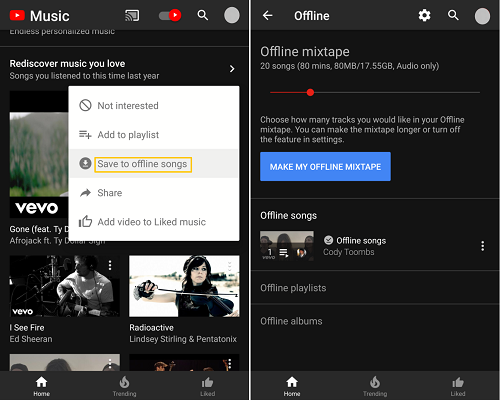
När du aktiverar den smarta nedladdningsfunktionen läggs din musik automatiskt till på vårt offline-mixtape. Och om du inte gillar spellistan eller albumet som läggs till i ditt offline-mixtape är allt du behöver göra att trycka på ikonen med tre punkter och sedan trycka på knappen Ta bort nedladdning.
Men när du tar bort ett visst album eller spellista, kan du inte längre lägga till dem igen i den smarta nedladdningsfunktionen.
Ett annat sätt är att du manuellt väljer att lägga till musik till ditt offline-mixtape. Du kan manuellt lägga till dina låtar, spellista eller till och med ett helt album.
Precis som en Android-enhet finns det också två sätt att lägga till musik till offline-mixtape på din iPhone-enhet. Och för att visa hur detta görs, här är vad du behöver göra.
I den här metoden kommer applikationen automatiskt att ladda ner ditt innehåll och beror på den tidigare musiken som du har lyssnat på tidigare. Och när du väl har stängt av din lyssningshistorik kan du fortfarande lyssna på din musik offline genom att använda ditt generiska offline-mixtape.
Följ stegen för att hålla din musik alltid tillgänglig för att lyssna offline:
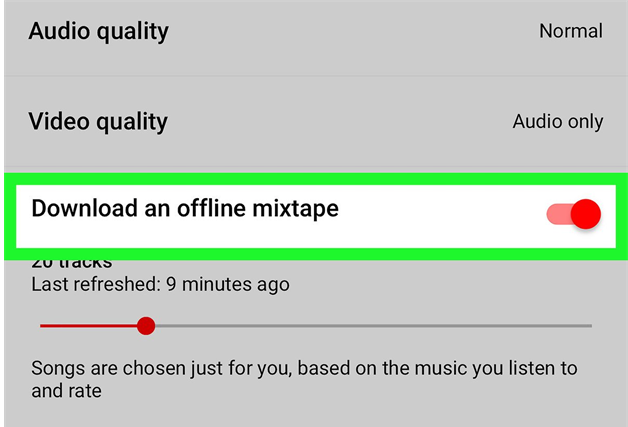
När du är klar med processen kommer offline-mixtapet du har att automatiskt ladda ner din musik beroende på de tidigare låtarna du har lyssnat på.
Och om du inte gillar låtarna som lades till i ditt offline-mixtape kan du enkelt ta bort dem genom att svepa låten åt vänster. Och när du tar bort en viss låt kommer du inte att kunna lägga till den igen i din offlinemix.
Urvalet av musik på din offlinemusik kommer att uppdateras var 24:e timme. Detta kommer att hända när du har anslutit till en Wi-Fi-anslutning. Och musiken som har lagts till kommer att vara tillgänglig i 30 dagar efter att du har kopplat från ditt Wi-Fi. Och när du försöker återansluta till internet finns det en chans att visst innehåll inte blir tillgängligt.
Tips: En annan artikel för dig om överföra musik till iCloud-lagring.
Ett annat sätt att lägga till musik till offline-mixtape är att göra processen manuellt. På så sätt kommer du att kunna lägga till dina favoritlåtar, album och spellista.
Så här lägger du till musik offline manuellt på din enhet:
Att göra det manuellt kan ta längre tid, men du kommer åtminstone att kunna lägga till din favoritmusik till ditt offline-mixtape.
Folk läser också4 metoder för hur man överför kontakter från Android till iPhone 6Vad du ska göra när du inte kan dra musik till iPhone
Att lägga till musik till ditt offline-mixtape är ett bekvämt sätt för dig att lyssna på dina favoritlåtar när du vill även om du inte har tillgång till internet. Genom detta kommer du att kunna underhålla dig själv, speciellt under de tider som du ska ha en lång åktur. Du kommer också att kunna befria dig från att söka efter dina låtar om och om igen.
Oroa dig inte för som du kan se, hur man lägger till musik till offline-mixtape är mycket lätt att göra. Allt du behöver är att följa metoderna som vi har visat dig ovan beroende på vilken typ av mobil enhet du använder.
Lämna en kommentar
Kommentar
Telefonöverföring
Överför data från iPhone, Android, iOS och dator till var som helst utan förlust med FoneDog Phone Transfer. Som foto, meddelanden, kontakter, musik, etc.
Gratis nedladdningHeta artiklar
/
INTRESSANTTRÅKIG
/
ENKELSVÅR
Tack! Här är dina val:
Utmärkt
Betyg: 4.6 / 5 (baserat på 94 betyg)